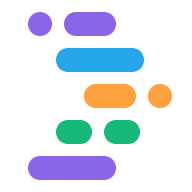A Project IDX aumenta sua produtividade com sugestões de código assistidas por IA do Gemini no IDX. Antes de usar qualquer assistência in-line do Gemini no IDX, adicione o Gemini ao seu espaço de trabalho.
Para saber mais, consulte Assistência por código generativo.
Receba sugestões de código do Gemini no IDX
O Gemini no IDX gera blocos completos de códigos possíveis inline. Para usar a assistência de código in-line do Genmini, siga estas etapas:
Abra seu espaço de trabalho IDX. Adicione o Gemini ao seu espaço de trabalho, caso ainda não tenha feito isso.
Acesse o arquivo ou a linha de código em que você quer ajuda e pressione Cmd + I (no MacOS) ou Ctrl + I (no Windows/ChromeOS/Linux).
Insira uma descrição do que você quer, e o Gemini no IDX vai gerar uma sugestão. Você também pode usar ações como atalhos para orientar as sugestões. Por exemplo, digite /fixError para receber ajuda na correção de erros no código in-line.
Para manter o código gerado, clique em Aceitar. Para colar a sugestão em outro lugar ou movê-la para um novo arquivo, selecione a opção correspondente no menu suspenso do botão Descartar. Para gerar uma nova sugestão, clique no ícone Regenerate. Para remover a sugestão completamente, clique em Descartar.
Visualizar comandos do Gemini in-line
Para ver o Gemini nos comandos IDX inline, para ver um código específico, selecione e clique com o botão direito do mouse no código para o qual você quer ajuda.
Selecione Gemini no menu e escolha a ação que você quer realizar.
Usar o preenchimento de código sugerido pelo Gemini
Para ajudar você a escrever código, o IDX oferece preenchimento de código sugerido ativado por IA que prevê e preenche automaticamente o código em qualquer arquivo aberto assim que você começa a digitar. O preenchimento de código sugerido é ativado por padrão.
Para aceitar uma sugestão de código, pressione Tab. Para ignorar a sugestão, continue digitando.
Para ativar ou desativar o preenchimento de código, ajuste as configurações correspondentes.
Abra a janela Configurações clicando no ícone de engrenagem ou pressionando Ctrl + , (no Windows/Linux/ChromeOS) ou Cmd + , (no MacOS).
Procure a configuração IDX > AI > Ativar conclusão inline nas configurações do espaço de trabalho.
Para desativar o preenchimento de código, desmarque a opção Ativar o preenchimento de código inline enquanto você digita. É necessário atualizar as configurações de preenchimento de código para cada um dos espaços de trabalho.
Se você usar um arquivo
settings.json, defina"IDX.aI.enableInlineCompletion": false.
É possível ajustar essa opção nas configurações do espaço de trabalho e do usuário, mas ajustá-la nas configurações do espaço de trabalho garante que ela persista se a VM a que seu espaço de trabalho estiver conectado for reiniciada. No IDX, as configurações de Usuário não se aplicam aos seus espaços de trabalho.
Depois de ativar o preenchimento de código sugerido, o Gemini fornece sugestões de código assistido por IA. Para aceitar uma sugestão de código, pressione Tab. Para ignorar a sugestão, basta continuar digitando.